Bir etkin nokta bir internet bağlantısına sahip.fiziksel konum. Temel olarak bu, fiziksel bir konumun internete bağlanmanıza izin verdiği anlamına gelir. Farklı bağlamlarda farklı anlamlara sahip bir terimdir. Size internet erişimi sağlayacak fiziksel bir konuma işaret ediyor, ancak kablosuz teknoloji bir şey olmadığı zamanlardı. Şimdi, hareket halindeyken internete sahipsiniz ve bu, sıcak noktaların fiziksel konumlarla sınırlı olmadığı anlamına geliyor. İnternete bağlanabilen herhangi bir taşınabilir cihaz bir sıcak noktaya dönüşebilir. Bazı ekstra gizlilik istiyorsanız, VPN'leri sıcak noktalar için de kullanabilirsiniz.

Mobil Bağlantı Noktası
Sıcak noktalar basit, tartışmalı bir şeydi.sadece halka açık WiFi ağlarının eşdeğeri oldukları sürece. Kablosuz bağlantıda işler değişti ve mobil erişim noktası terimi ortak bir yer haline geldi. Mobil ortak erişim noktası, temelde birden fazla cihazın bağlanabileceği bir ağdır ve bu bağlantıyı istediğiniz yere götürebilirsiniz.
Aradaki fark, cep telefonları güveniyor kiİnternet bağlantısını güçlendirmek için AT&T ve T-Mobile gibi şebeke sağlayıcılarında. Ardından telefon bu bağlantıyı diğer cihazlara sağlar. Bu, pek çok ağ tıkanıklığına neden olur ve pek çok ağ sağlayıcısı çok fazla heyecanlanmadı. Akıllı telefonlar mobil bağlantı noktaları haline geldiğinde, ağ sağlayıcıları bundan çok memnun değildi ve özelliği olabildiğince engelledi. İPhone sahiplerinin telefonlarını kırmasının en önemli nedenlerinden biriydi ve Android kullanıcıları cihazlarını kullanmaya başladı.
O zamandan beri, şebeke sağlayıcılarBir iPhone veya Android telefon üzerinde bir mobil bağlantı noktası oluşturmak inanılmaz derecede kolaydır, jailbreak veya root gerekmez. Dizüstü bilgisayarlar da bir ağ kartına sahiplerse artık mobil sıcak noktalar haline gelebilir veya bir sıcak nokta oluşturmak için WiFi ağlarını veya Ethernet'lerini kullanabilirler. Tabii ki, telefonunuz veya dizüstü bilgisayarınız bir yönlendirici kadar güçlü olmadığından, sinyal gücü değişebilir.
Sıcak Noktalara Bağlanma
Sıcak noktalara bağlanma aşağı yukarı aynıdırHerhangi bir WiFi ağına bağlanırken. Bazen birkaç şart ve koşulları kabul etmeniz gerekebilir. Sıcak noktalar bağlantı kurmak için herkese açık değil; Yalnızca yetkili kullanıcıların buna bağlanabildiğinden emin olmak için parolalar ayarlayabilirsiniz, böylece şartları kabul etmenin yanı sıra bir parola girmeniz gerekir.
Windows 7, 8/8.1, 10, iOS, Android ve macOS cihazlarınızda etkin noktalar oluşturmanıza izin verir. Bir sıcak nokta oluşturmak için iPhone veya Android telefonunuzu kullanıyorsanız ve ağ verilerinizi kullanıyorsanız, sıcak noktaya bağlanan herhangi biri de aynı veri planını kullanacaktır.
Bir sıcak noktaya bağlanmanın iki yolu vardır;kablosuz veya kablolu Telefonda oluşturulan sıcak noktalar sayesinde, yalnızca bir cihaz kabloyla bağlanabilir, ancak diğer cihazlar kablosuz olarak bağlanabilir. Bir kablosuz bağlantı noktasına kablosuz olarak bağlandığınızda, tek yapmanız gereken telefonunuzdaki Ayarlar uygulamasını açmak, WiFi ağlarına dokunun ve bağlanmak için etkin noktayı aramaktır.
Sıcak Nokta Oluşturma
Windows 10
Windows 10'da mobil bir etkin nokta oluşturmagülünç kolay. Eylem Merkezi'ni açmak için Win + A klavye kısayoluna dokunun. Alttaki Genişlet seçeneğini tıklayın ve ‘Mobil etkin nokta’ arayın. Bir sıcak noktayı etkinleştirmek için tıklayın.
Dizüstü bilgisayarınız veya tabletiniz artık mobil bir etkin noktabununla birlikte bağlanmak isteyen herkesin şifreye ihtiyacı olacaktır. Size şifreyi veren ayar paneline ulaşmak için, gitmenin en hızlı yolu Eylem merkezini tekrar açmaktır. Mobile Hotspot toggle seçeneğine sağ tıklayın ve settings Ayarlara git’i seçin.
Ayarlar paneli, bağlanmak istediğiniz kişilerle paylaşmanız gereken şifreyi size verecektir. Ayrıca WiFi veya Bluetooth üzerinden bağlantılara izin vermeyi de seçebilirsiniz.
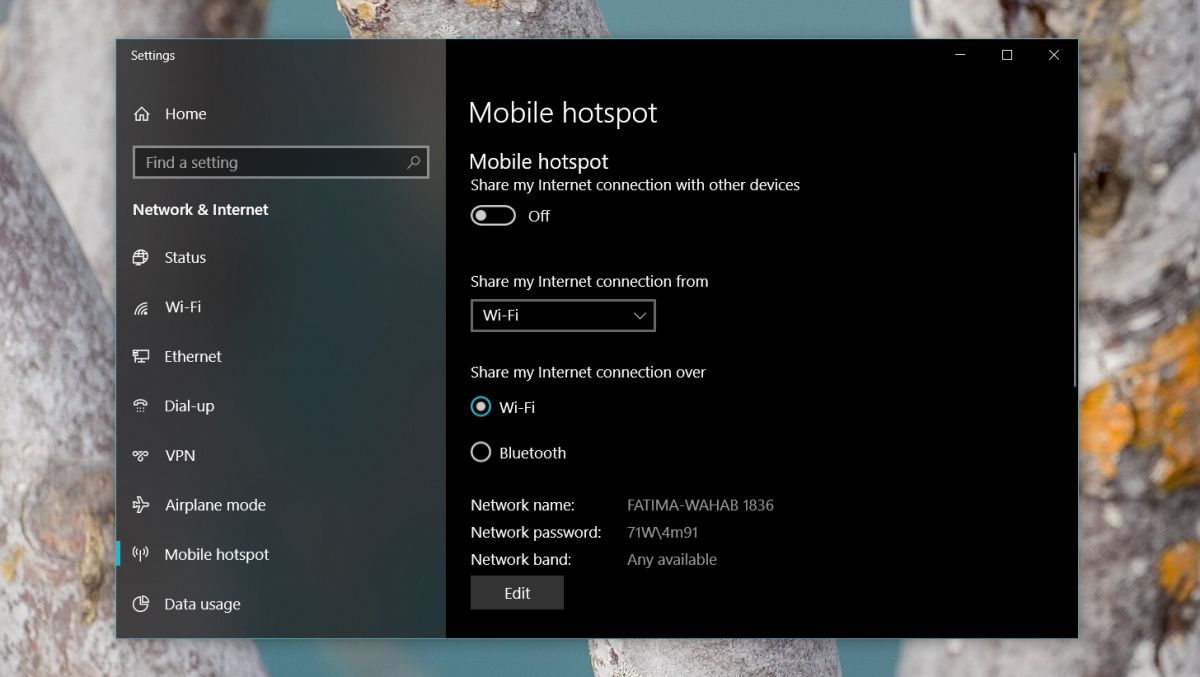
Mac os işletim sistemi
Sistem Tercihleri'ni açın ve Paylaşım'ı tıklayın. Soldaki sütunda, servisler listesinden İnternet Paylaşımı'nı seçin. Bunu, örneğin WiFi, Bluetooth, Ethernet vb. Yoluyla nasıl etkinleştirmek istediğinizi seçin ve açın.
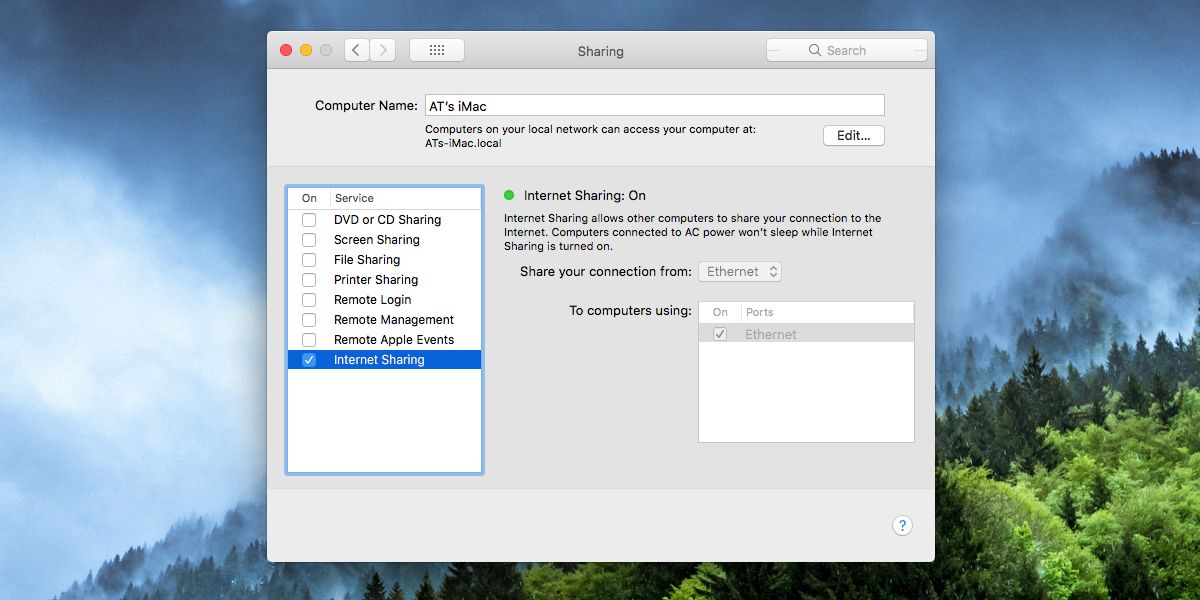
iOS
Ayarlar uygulamasını açın ve Kişisel'i arayınSıcak nokta. Ona dokunun ve Kişisel Hotspot anahtarını açın. Aynı ekranda, kendisine bağlanması gereken kişiyle paylaşmanız gereken bir şifre var. İsterseniz şifreyi değiştirebilirsiniz.
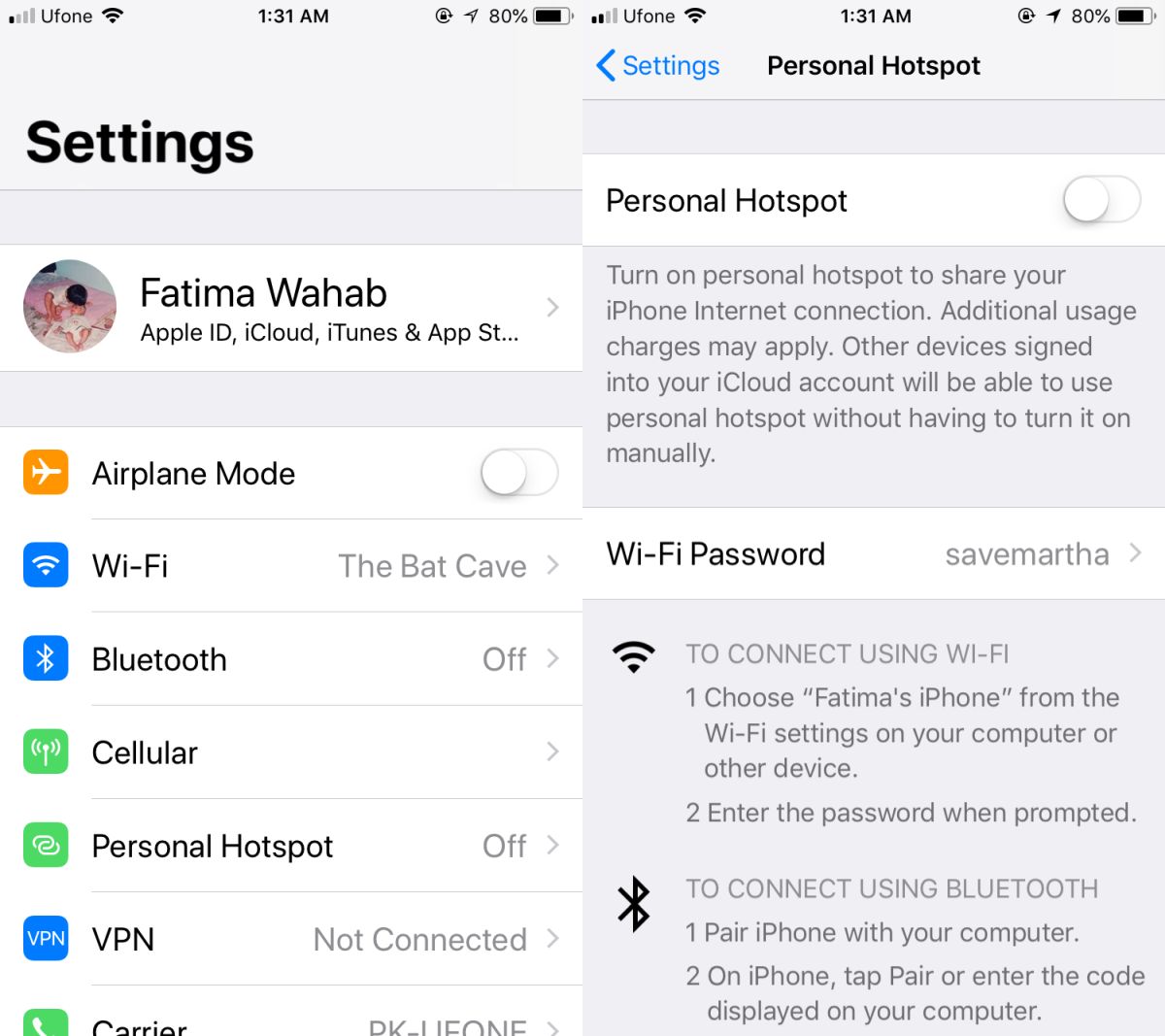
Android
Ayarlar uygulamasını açın ve Ağ ve İnternet üzerine dokunun. Sıcak nokta ve bağlama seçeneğine dokunun. Sıcak noktayı etkinleştirmek istediğiniz modu açın. WiFi etkin noktasının adını ve şifresini düzenleyebilirsiniz.
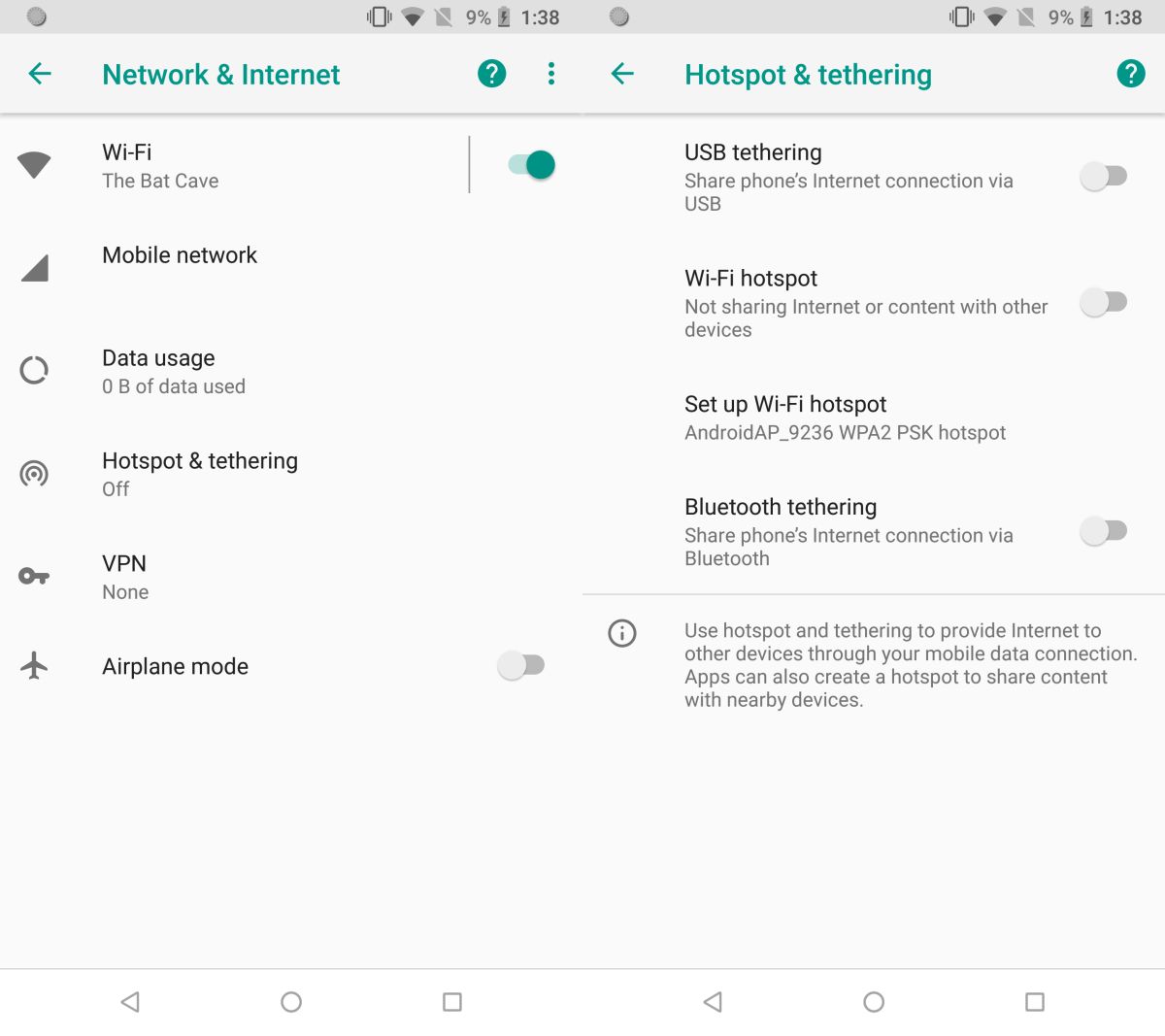
Linux
Linux'ta bir etkin nokta kurma yönergeleri için bu yazıya göz atın.
Veri Kapsamları ve Kısıtlamalar
Ağ sağlayıcılar hotspot’ta geliştiişlevsellik ve artık talep olmayan cihaz üreticileri bu özelliği bir işletim sistemi düzeyinde engelliyor. Mobil veri ağınızı bir mobil bağlantı noktası oluşturmak için kullanıyorsanız, ağ sağlayıcınızın bu ücret için fazladan ödeme yapmayacağından veya hizmetinizi engellemediğinden emin olmak için veri ve bant genişliği kapaklarına sahipler.













Yorumlar